Etapas para desabilitar o lançamento do Gerenciador do Servidor na inicialização do Windows Server
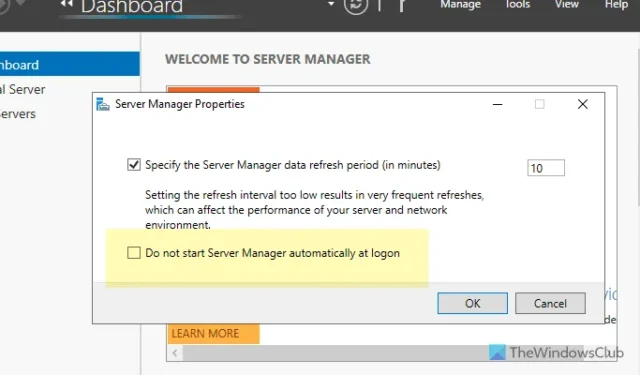
Se você está procurando desabilitar o Server Manager na inicialização do Windows Server, este guia abrangente irá ajudá-lo. Existem vários métodos disponíveis para evitar que o Server Manager seja iniciado automaticamente no logon no Windows Server 2022/2025.
Como desabilitar o Gerenciador do Servidor na inicialização do Windows Server
Para impedir que o Gerenciador do Servidor abra na inicialização, você pode usar os seguintes métodos:
- Usando as opções do Gerenciador de Servidores
- Usando o Agendador de Tarefas
- Usando o Editor de Política de Grupo Local
Para obter instruções detalhadas sobre esses métodos, continue lendo.
1] Usando as opções do Gerenciador de Servidores
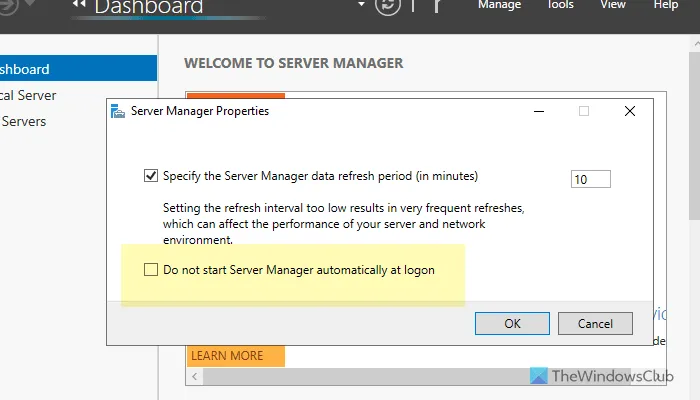
Para desativar o Gerenciador do Servidor no logon via Gerenciador do Servidor, siga estas etapas:
- Inicie o Gerenciador do Servidor no seu sistema.
- Clique em Gerenciar e selecione Propriedades do Gerenciador do Servidor .
- Marque a caixa que diz Não iniciar o Gerenciador do Servidor automaticamente no logon .
- Clique no botão OK .
Se você decidir habilitar o Gerenciador do Servidor novamente no logon, revise as mesmas configurações e desmarque a caixa antes de clicar em OK .
2] Usando o Agendador de Tarefas
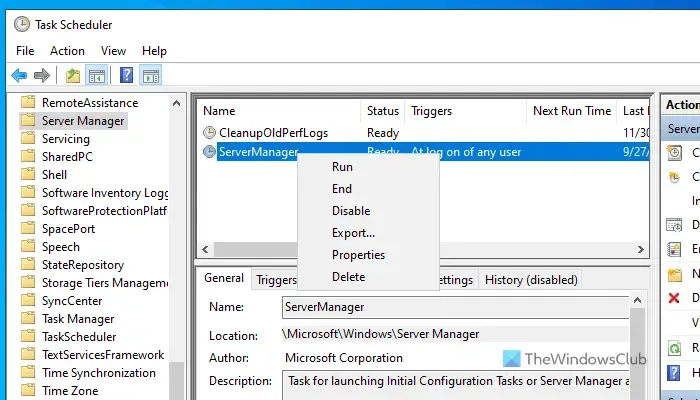
Para impedir que o Gerenciador do Servidor seja aberto ao efetuar login usando o Agendador de Tarefas, siga estas etapas:
- Digite “agendador de tarefas” no campo de pesquisa da barra de tarefas.
- Selecione o resultado da pesquisa relevante.
- Expanda a Biblioteca do Agendador de Tarefas .
- Navegue até Microsoft > Windows > Gerenciador do Servidor .
- Clique com o botão direito do mouse na tarefa ServerManager e escolha Desativar .
Para reativar o Server Manager quando você fizer login, acesse o Task Scheduler novamente e siga o mesmo caminho. Clique com o botão direito do mouse na mesma tarefa e selecione a opção Enable .
3] Usando o Editor de Política de Grupo Local
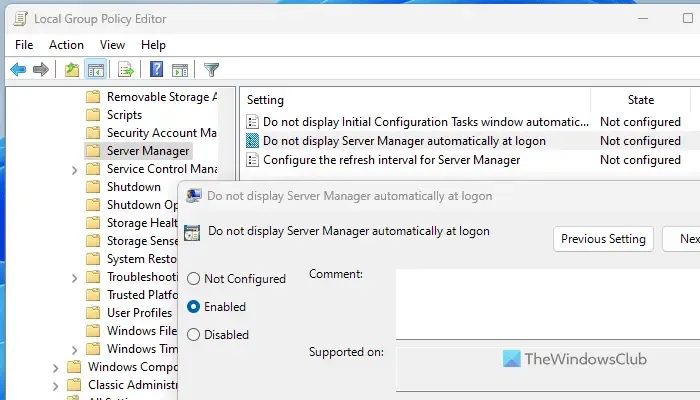
Para desativar o Gerenciador do Servidor no logon via Política de Grupo, siga estas etapas:
- Pressione Win+R para abrir a caixa de diálogo Executar.
- Digite gpedit.msc e pressione Enter.
- Vá para Configuração do Computador > Modelos Administrativos > Sistema > Gerenciador do Servidor .
- Clique duas vezes na configuração Não exibir o Gerenciador do Servidor automaticamente no logon .
- Selecione a opção Ativado .
- Clique em OK .
Se desejar desfazer essa alteração, abra a mesma configuração no Editor de Política de Grupo Local e selecione a opção Não Configurado .
É isso! Espero que esses métodos tenham sido úteis.
Como posso desabilitar o Gerenciador de Servidor de Inicialização?
Para desabilitar a inicialização do Server Manager, implemente qualquer um dos métodos acima. Como alternativa, você pode acessar o Server Manager, clicar em Manage , selecionar Server Manager Properties e marcar a caixa Do not start Server Manager automatically at logon . Por fim, clique em OK .
Como desabilito itens de inicialização no Windows Server?
Para gerenciar itens de inicialização no Windows Server, abra o File Explorer e navegue até o seguinte caminho: C:\ProgramData\Microsoft\Windows\Start Menu\Programs\StartUp. Aqui, você encontrará todos os aplicativos configurados para iniciar na inicialização. Exclua todos os aplicativos desnecessários para evitar que sejam executados durante a inicialização.



Deixe um comentário